Nhiều người nghĩ rằng kết nối máy in với laptop sẽ bao gồm những thao tác rất phức tạp, nhưng thực tế kết nối máy in với laptop lại vô cùng đơn giản và bất cứ ai cũng có thể tự làm được mà không cần đến sự trợ giúp của nhân viên kỹ thuật. Bài viết sẽ hướng dẫn bạn những cách kết nối máy in với laptop cực dễ.

Máy in có dây là loại máy in truyền thống sử dụng cáp máy in (dây cáp tín hiệu được sử dụng để kết nối máy in với máy tính), lệnh in và các thông tin từ máy tính sẽ được truyền tới máy in qua dây cáp này.
Trước hết, để có thể kết nối máy in có dây với máy tính Windows, bạn cần đảm bảo khoảng cách giữa hai thiết bị đủ gần để dây cáp của máy in có thể kết nối với laptop.
Bước 1: Cắm nguồn điện và bật máy in.

Bước 2: Cắm dây cáp máy in vào laptop để kết nối 2 thiết bị.

Bước 3: Chọn biểu tượng cửa sổ Windows dưới góc trái màn hình laptop > Chọn Cài đặt (Settings).
Bước 4: Chọn Thiết bị (Devices) > Máy in và máy scan (Printers & scanners).

Bước 5: Chọn Thêm máy in hoặc máy scan (Add a printers or scanners) > Nhấn vào tên máy in được kết nối và chọn Thêm thiết bị (Add device).


Sau khi hoàn tất các bước kết nối máy in với laptop, máy in của bạn đã sẵn sàng đi vào sử dụng. Lưu ý, một số loại máy in sẽ cần điều chỉnh thiết lập trước khi sử dụng.

Để kết nối máy in có dây với Macbook, bạn cần thực hiện một số thao tác sau:
Bước 1: Cắm dây cáp máy in vào Macbook để kết nối 2 thiết bị. Tuy nhiên, có một số mẫu Macbook sẽ không có cổng kết nối USB Type A truyền thống mà sử dụng Type C thay vào đó. Vì vậy bạn sẽ cần mua dây chuyển đổi phù hợp với mẫu Macbook của mình.
Bước 2: Nhấn tổ hợp phím Command + Space > Tìm kiếm System Preferences.
Bước 3: Chọn Printers & Scanners > Nhấn vào biểu tượng dấu (+) để tiến hành thêm máy in.


Bước 4: Chọn vào tên máy in cần kết nối > Add > Đợi quá trình kết nối hoàn tất và tiến hành sử dụng.




Máy in không dây là loại máy in không sử dụng dây cáp kết nối thông thường mà có thể kết nối để nhận dữ liệu từ máy tính từ xa thông qua Wifi, mạng LAN nội bộ, Bluetooth, NFC tiện lời và bớt rườm rà hơn.
Để thực hiện thao tác này, trước hết bạn cần kiểm tra kết nối mạng của các thiết bị, sau đó tiến hành các bước sau:
Bước 1: Bật Bluetooth trên laptop của bạn.
Bước 2: Chọn biểu tượng cửa sổ Windows dưới góc trái màn hình laptop > Chọn Cài đặt (Settings).
Bước 3: Chọn Thiết bị (Devices) > Máy in và máy scan (Printers & scanners).
Bước 4: Chọn Thêm máy in hoặc máy scan (Add a printers or scanners) > Nhấn vào tên máy in được kết nối và chọn Thêm thiết bị (Add device) > Chờ vài giây để hoàn tất quá trình kết nối và máy in sẵn sàng sử dụng.

Bước 1: Bật máy in và đảm bảo thiết bị đã mở Bluetooth ở trạng thái có thể tìm thấy.
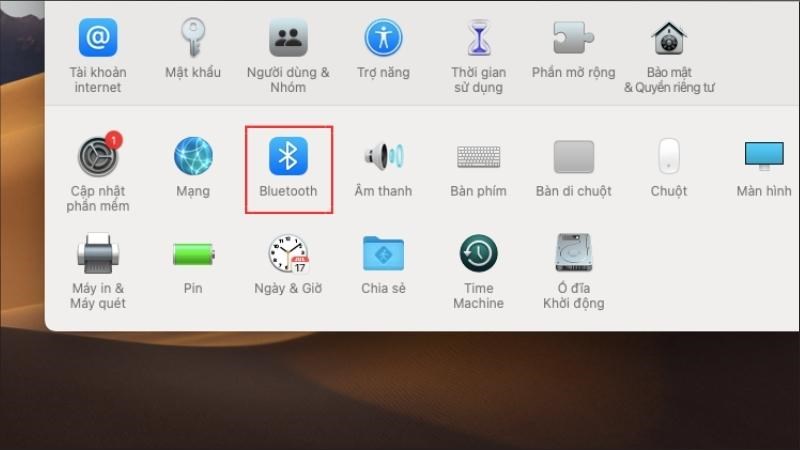

Bước 2: Nhấn tổ hợp phím Command + Space và tìm kiếm System Preferences.
Bước 3: Chọn Printer & Scanners > (+) để thêm Máy in mới vào.
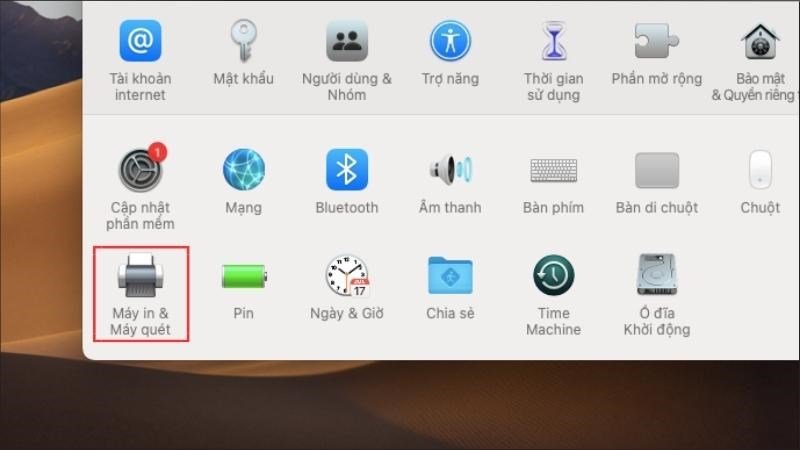

Bước 4: Chọn tên máy in muốn kết nối và Add, đợi vài giây cho thiết bị kết nối thành công và tiến hành in.
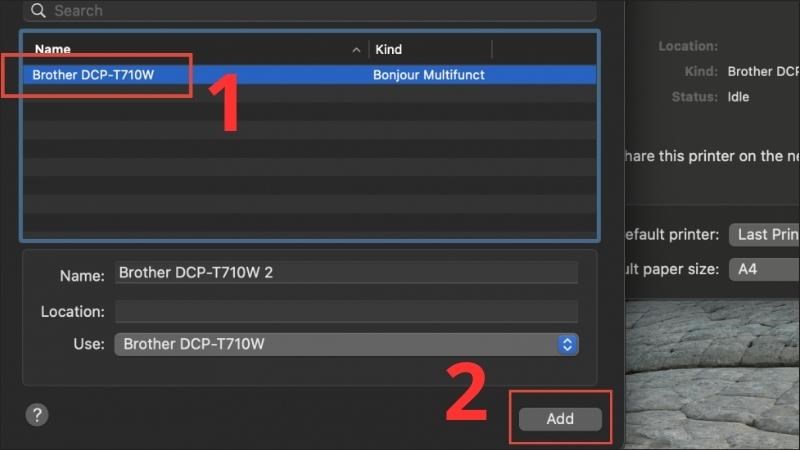

Trên đây là hướng dẫn cách kết nối máy in với laptop đơn giản, dễ thực hiện mà bạn có thể tự mình thực hiện. Hy vọng bài viết đã đem lại cho bạn những thông tin hữu ích. Theo dõi Phúc Anh để cập nhật những thông tin thú vị.
Bài viết khác
|
Phòng bán hàng trực tuyến
Địa chỉ: Tầng 4, 89 Lê Duẩn, Hoàn Kiếm, Hà Nội. Điện thoại: 1900 2164 (ext 1) Hoặc 0974 55 88 11  Chat zalo Bàn hàng trực tuyến Chat zalo Bàn hàng trực tuyến Email: banhangonline@phucanh.com.vn [Bản đồ đường đi] |
Showroom Phúc anh 15 xã đàn
Địa chỉ: 15 Xã Đàn, Đống Đa, Hà Nội. Điện thoại: (024) 3968 9966 (ext 1)  Chat zalo Phúc Anh 15 Xã Đàn Chat zalo Phúc Anh 15 Xã Đàn
Email: phucanh.xadan@phucanh.com.vn Giờ mở cửa từ 08h00 đến 21h00 [Bản đồ đường đi] |
Trụ sở chính/ Showroom PHÚC ANH 152 TRẦN DUY HƯNG
Địa chỉ: 152-154 Trần Duy Hưng, Cầu Giấy, Hà Nội. Điện thoại: (024) 3968 9966 (ext 2)  Chat zalo Phúc Anh 152 Trần Duy Hưng Chat zalo Phúc Anh 152 Trần Duy Hưng
Email: phucanh.tranduyhung@phucanh.com.vn Giờ mở cửa từ 08h00 đến 21h00 [Bản đồ đường đi] |
PHÒNG KINH DOANH PHÂN PHỐI
Địa chỉ: Tầng 5, 134 Thái Hà, Đống Đa, Hà Nội. Điện thoại: 097 322 7711 Email: kdpp@phucanh.com.vn [Bản đồ đường đi] |
|
PHÒNG DỰ ÁN VÀ KHÁCH HÀNG DOANH NGHIỆP
Địa chỉ: Tầng 5,134 Thái Hà, Đống Đa, Hà Nội. Điện thoại: 1900 2164 (ext 2)  Chat zalo Bàn hàng trực tuyến Chat zalo Bàn hàng trực tuyến Hoặc 038 658 6699 Email: kdda@phucanh.com.vn [Bản đồ đường đi] |
SHOWROOM Phúc Anh 89 Lê Duẩn
Địa chỉ: 89 Lê Duẩn, Cửa Nam, Hoàn Kiếm, Hà Nội. Điện thoại: (024) 3968 9966 (ext 6)  Chat zalo với Phúc Anh 89 Lê Duẩn Chat zalo với Phúc Anh 89 Lê Duẩn Email: phucanh.leduan@phucanh.com.vn Giờ mở cửa từ 08h00 đến 21h00 [Bản đồ đường đi] |
showroom PHÚC ANH 134 THÁI HÀ
Địa chỉ: 134 Thái Hà, Đống Đa, Hà Nội. Điện thoại: (024) 3968 9966 (ext 3)  Chat zalo với Phúc Anh 134 Thái Hà Chat zalo với Phúc Anh 134 Thái Hà Email: phucanh.thaiha@phucanh.com.vn Giờ mở cửa từ 08h đến 21h00 [Bản đồ đường đi] |
Showroom Phúc anh 141 phạm văn đồng
Địa chỉ: 141-143 Phạm Văn Đồng, Cầu Giấy, Hà Nội. Điện thoại: (024) 3968 9966 (ext 5)  Chat zalo Phúc Anh 141 Phạm Văn Đồng Chat zalo Phúc Anh 141 Phạm Văn Đồng
Email: phucanh.phamvandong@phucanh.com.vn Giờ mở cửa từ 08h00 đến 21h00 [Bản đồ đường đi] |
Hãy Like fanpage Phúc Anh để trở thành Fan của Phúc Anh ngay trong hôm nay!
Phúc Anh 15 Xã Đàn, Đống Đa, Hà Nội
Điện thoại: (024) 35737383
Phúc Anh 152 - 154 Trần Duy Hưng, Cầu Giấy, Hà Nội
Điện thoại: (024) 37545599
Phúc Anh 169 Thái Hà, Đống Đa, Hà Nội
Điện thoại: (024) 38571919
Phúc Anh 150 Nguyễn Văn Cừ, Long Biên, Hà Nội
Điện thoại: (024) 39689966
Phúc Anh 141 - 143 Phạm Văn Đồng, Cầu Giấy, Hà Nội
Sản phẩm Gaming: (Nhánh 1)
PC Gaming (Nhánh phụ 1)
Laptop Gaming, Màn hình Gaming (Nhánh phụ 2)
Bàn phím, Chuột, Gear (Nhánh phụ 3)
Sản phẩm, giải pháp cho doanh nghiệp: (Nhánh 2)
Máy chủ, Máy Workstation lắp ráp, Thiết bị mạng, Hệ thống lưu trữ (Nhánh phụ 1)
Laptop cao cấp, Máy Workstation đồng bộ (Nhánh phụ 2)
Máy tính cho doanh nghiệp, Phần mềm bản quyền (Nhánh phụ 3)
Máy in, máy chiếu, máy văn phòng cho doanh nghiệp (Nhánh phụ 4)
Thiết bị bán hàng siêu thị (Nhánh phụ 5)
Sản phẩm, Giải pháp camera an ninh, nhà thông minh: (Nhánh 3)
Camera, máy chấm công, chuông cửa có hình, khóa thông minh, thiết bị nhà thông minh

